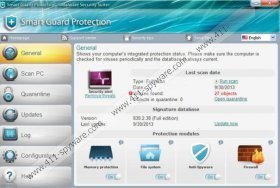Smart Guard Protection Manual de Remoção
Engenharia social e drive-by download scams (por exemplo, scanners online fictícios) poderiam ser usados para soltar Smart Guard Protection em seu sistema operacional do Windows. O malandro malicioso foi projetado para se assemelhar a uma autêntica ferramenta de segurança do Windows; no entanto, é uma ameaça à segurança em si, e então você não deve esperar que guarda o seu PC ou ajuda para remover malware. Você sabe qual é o propósito desta infecção clandestino? É para induzi-lo a pagar para a versão completa do aplicativo segurança fictícios. Como você provavelmente entende já, comprar o so-called edição completa do ladino é completamente um desperdício. Nossos especialistas em segurança Windows recomendam que você investir esse dinheiro em software de segurança legítimas que pode detectar e remover infecções mal-intencionados antes que eles gerente para causar nenhum dano. Nós criamos este artigo para ajudá-lo a excluir Smart Guard Protection a partir do PC.
Se você não quer se preocupar com a remoção de malwares, a primeira coisa que você precisa fazer é garantir a proteção do PC em tempo integral. Escusado será dizer, se você estiver executando o sistema em uma base diária, você é obrigado a enfrentar certas ameaças, e desde planejadores podem camuflá-los você pode estar completamente inconscientes quando entra de malware. Algumas infecções do computador, como Trojans, podem baixar outras ameaças sem qualquer de seu anúncio também. Mesmo se você fazer o download de fontes autênticas e nunca abra e-mails de spam você ainda poderia enfrentar planejadores e seus ataques clandestinos. Uma vez Smart Guard Protection vírus desliza em você pode descobrir que diminuiu a velocidade do seu computador, que foi negada a conexão à Internet e que a execução/instalação do software tornou impossível. Isto é devido à capacidade do ladino é bloquear mais arquivos executáveis.
Uma vez que o malandro paralisa o sistema é então bombardeia você com intimidante, mas enganosa pop-ups, correndo de você excluir malwares supostamente existentes e para comprar a versão completa do removedor malware completamente inútil. Por favor, veja alguns da notificação fictícia:
Aviso de
! Tentativa de ataque de rede detectada.
Para manter o computador seguro, a ameaça deve ser bloqueada.Central de segurança do Windows
Aviso! Atividades suspeitas detectadas.
Atividade de vírus detectada.
Tentativa de alterar arquivos de configuração detectados.
Rootkit incorporação tentativa detectada.
Nossos pesquisadores spyware já ajudou milhares de remover Antivirus atencioso, sistema médico 2014, Sistema conta Antivirus e outras infecções que pertencem à facção WinWebSec. Estas ameaças mudam um ao outro, e então você precisa tomar cuidado de todos eles. Se você está lidando com qualquer um da marca ameaças certeza você procurar um guia de remoção adequada através da caixa de pesquisa.
Remoção manual Smart Guard Protection não é recomendada para qualquer usuário de Windows, especialmente aqueles que não são experientes com malware e começá-lo excluído. Felizmente, existem ferramentas de segurança autêntica que podem ajudá-lo a eliminar a infecção e outras ameaças, o que potencialmente estão funcionando no PC. Você sabe como instalar o software de remoção de malware automático confiável em seu sistema operacional? Nós preparamos as instruções que irão ajudá-lo a executar a operação de forma rápida e eficaz. Certifique-se de que nos deixar um comentário abaixo se você tiver mais perguntas de remoção de vírus Smart Guard Protection.
Excluir o ladino do Windows
Exclua do Windows 8:
- Abra o Charme Bar do menu Metro UI e clique Settings.
- Clique em Alterar configurações do PC, selecione geral e depois mover para Advanced Startup.
- Clique no botão Reiniciar agora e selecione Troubleshoot.
- Vá para Opções avançadas e clique Startup Settings.
- Agora clique no botão reiniciar , selecione F5 e deixe a reinicialização do PC.
- Inicie o navegador e mover para http://www.411-spyware.com/download-sph.
- Baixar e instalar uma ferramenta de remoção de malware automático SpyHunter.
Exclua Windows Vista/Windows 7:
- Reinicie o computador e espera para BIOS para carregar.
- Imediatamente começa a tocar o F8 para acessar o menu de opções avançadas de inicialização.
- Selecione Modo seguro com rede , usando a chave de seta e torneira Enter.
- Ir para http://www.411-spyware.com/download-sph e baixar o programa apresentado.
- Uma vez que o removedor automático de spyware é instalado você pode remover todas as ameaças encontradas.
Exclua do Windows XP:
- Reinicie o computador, esperar pelo BIOS carregar e começar imediatamente a tocar F8.
- Use as teclas de seta para selecionar Modo seguro com rede e toque Enter.
- Clique em Sim na notificação apareceu pedindo para confirmar o acesso no modo seguro.
- Baixar um removedor de malware automático de http://www.411-spyware.com/download-sph.
- Reinicie o PC em modo normal.
- Instale o programa e excluir o malware.
Smart Guard Protection Instantâneos da Tela: